有时候PPT好几十页做下来,突然想换字体的时候是不是一下子不知道怎么替换?无奈之下只好百度「如何批量替换PPT中的字体」,出来的答案是这样的:
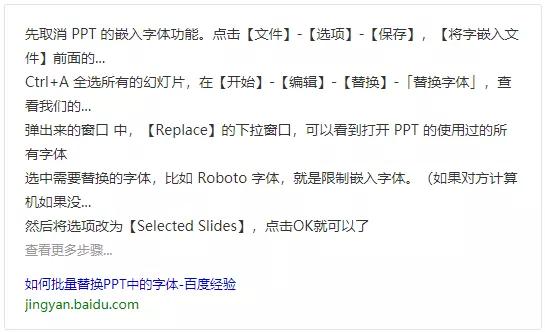
先不说方法有没有效,就单看起来是不是就觉得很麻烦?完全没有想操作的动力了?难道就没有更简单的方法吗?

当然有!今天小W就给大家安利一个「超实用的!」PPT小技巧,「一键批量替换字体」。
使用方法
1. 打开PPT,点击「设计-演示工具-批量设置字体」;
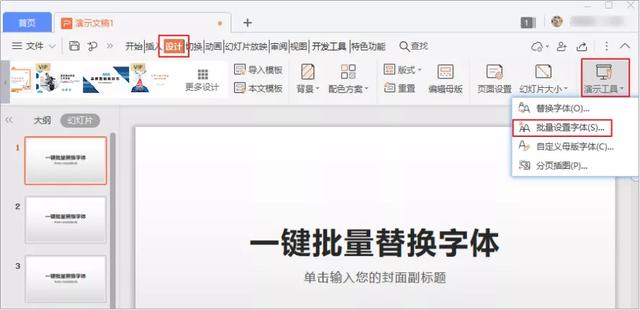
2. 选择您要设置的字体和对象,点击「确定」,完事!
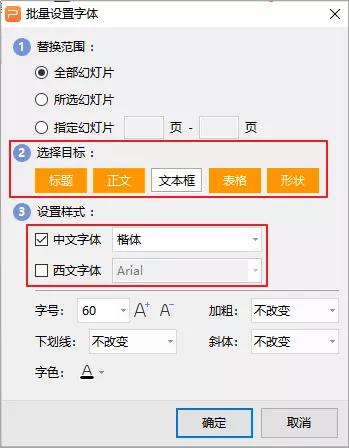
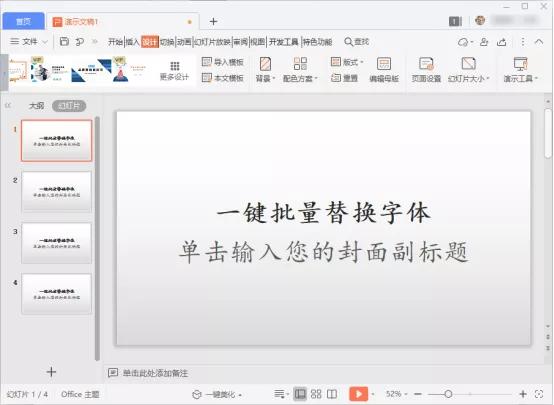
一切都是那么简单、那么美好,你感受到了吗?
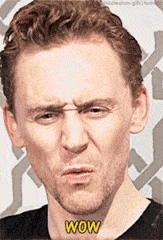
使用技巧
不单只能设置替换字体,它能设置的地方还多着,下面我们来好好看看:
1.选定范围替换
支持替换「当前选定幻灯片」和「指定幻灯片」来替换,自由度高。

2. 选定指定对象替换
支持选中不同类型的对象进行单独替换,想换哪就换哪。

3. 中文、西文单独设置
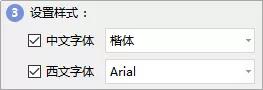
4. 字体格式调整
字号、加粗、下划线等一个不落下,全由您选择。
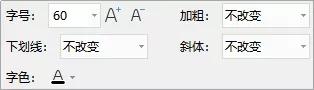
丨总结
批量替换字体功能大大减少了我们重复性的操作,省去手动选择逐个替换的麻烦,还能保证字体格式的统一性,批量替换PPT的字体用它没错了!
学会的你不妨现在就打开WPS来试试吧~























 2309
2309

 被折叠的 条评论
为什么被折叠?
被折叠的 条评论
为什么被折叠?








